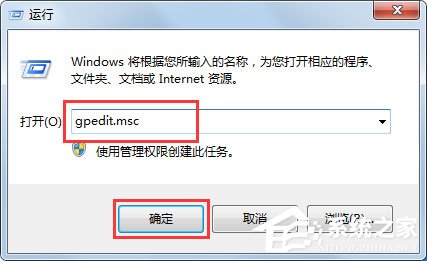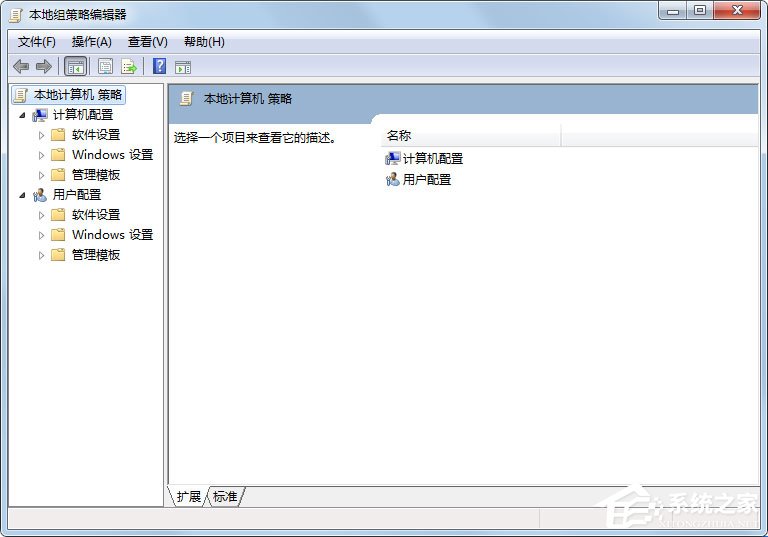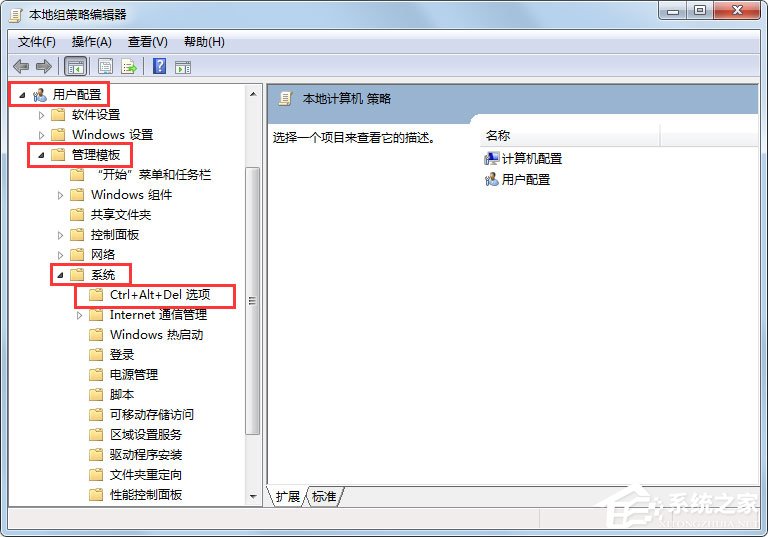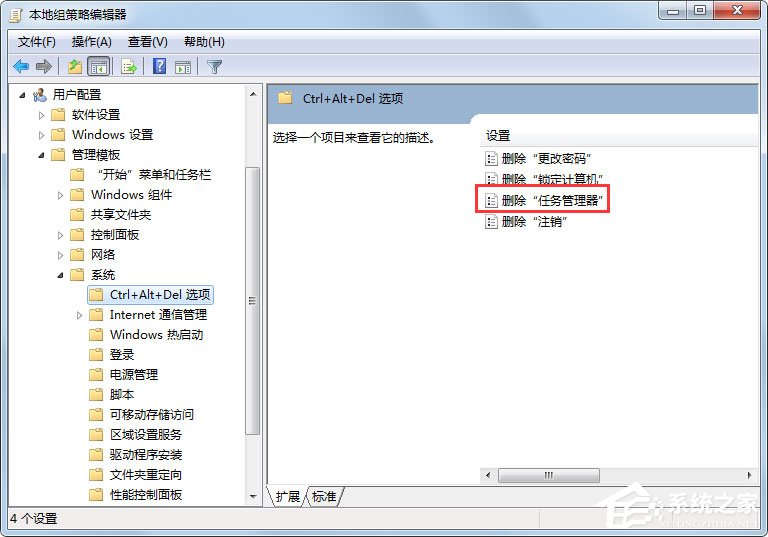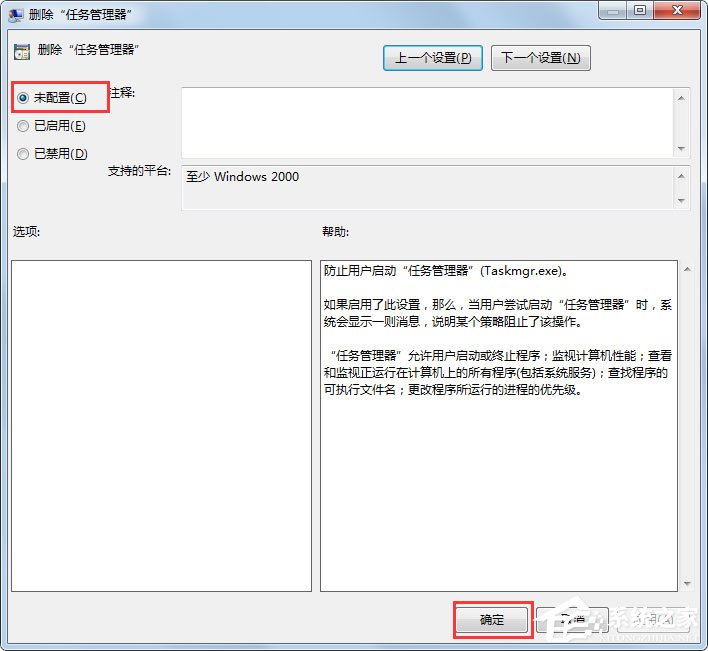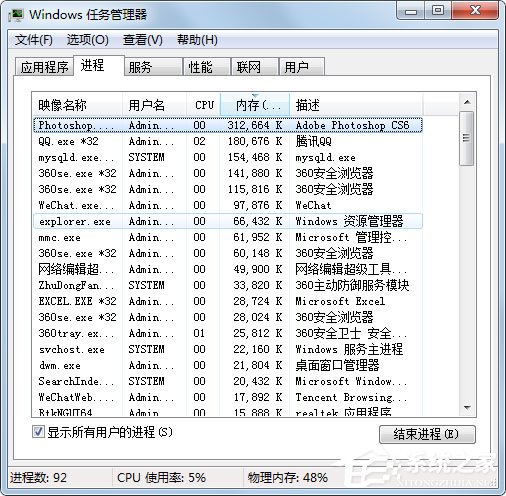Win7系统任务管理器已被系统管理员停用怎么解决?
最近Win7系统用户反映,打开任务管理器的时候出现提示“任务管理器已被系统管理员停用”,导致任务管理器打开失败,用户不知道这是怎么回事,也不知道该怎么解决,因此甚是苦恼。那么,Win7系统任务管理器已被系统管理员停用怎么解决呢?下面,我们就一起往下看看。
方法/步骤
1、首先按下Win+R快捷键,然后输入gpedit.msc;
2、回车,打开本地组策略编辑器;
3、依次找到用户配置—管理模板—系统—Ctrl+Alt+Del选项;
4、找到右边的“删除任务管理器”选项,双击打开;
5、在弹出的对话框中选择“未配置”并确定;
6、设置完毕后,按下热启动Ctrl+Alt+Del并选择任务管理器,就可以顺利打开了,或者直接右击属性栏选择任务管理器。
以上就是Win7系统任务管理器已被系统管理员停用的解决方法,按照以上方法进行操作,就能轻轻松松的解决任务管理器打不开的问题了。
相关文章
- Win7系统任务管理器已被系统管理员停用怎么办?
- 怎样快速打开任务管理器?Win7旗舰版任务管理器快速打开教程
- Win7任务管理器停止工作怎么办?Win7任务管理器停止工作的解决方法
- Win7任务管理器窗口显示不全怎么解决?巧妙解决win7任务管理器显示不全的方法
- Win7旗舰版打不开任务管理器怎么办?
- Windows7任务管理器快捷键失效的处理方法
- 为什么Win7系统任务管理器显示不全?
- Win7系统任务管理器被禁用的解决方法
- Win7系统任务管理器的开启方法有哪些?Win7任务管理器快捷键
- Win7任务管理器被禁用了怎么办?
- Win7的任务管理器怎么打开?Win7任务管理器打开方式
- Win7怎么让任务管理器的pid显示出来?
- Win7的任务管理器被禁用的怎么办?
- Win7旗舰版任务管理器pid怎么显示出来
热门教程
笔记本Win7系统屏幕变小两侧有黑边怎么解决?
2Win11电脑任务栏图标重叠怎么办?任务栏图标重叠图文教程
3Win10如何强制删除流氓软件?Win10电脑流氓软件怎么彻底清除?
4Win10视频不显示缩略图怎么办?
5Win11安卓子系统安装失败
6Windows11打印机驱动怎么安装?Windows11打印机驱动安装方法分享
7Win7旗舰版COM Surrogate已经停止工作如何解决?
8Win7电脑字体怎么改回默认字体?Win7改回默认字体方法?
9Win11开始菜单怎么样设置在左下角?Win11开始菜单移至左下角步骤
10如何在Win11正式版中创建虚拟桌面?Win11正式版创建虚拟桌面的方法
装机必备 更多+
大家都在看
电脑教程专题 更多+